Das Plugin "ToDoList" stellt die Palette "Aufgaben" zur Verfügung.
Das Plugin stellt lediglich die Benutzeroberfläche zur Verfügung und ist optional.
Über die Palette kann der Dokumentinhalt der über Platzhalter geladen wird mit der verbundenen Datenquelle synchronisiert werden und ein sog. Preflight-Check gemacht werden.
Über die Palette Aufgaben kann der Synchronstatus der Platzhalter im Dokument ermittelt werden Es werden zudem zusätzliche Optionen wie z.B. das Zeigen aller im Übersatz befindlichen Textrahmen oder unsynchronisierte URLLinks angeboten.
In der Palette werden alle Einträge je nach den eingestellten Filteroptionen des aktuellen Frontdokumentes als Liste angezeigt.
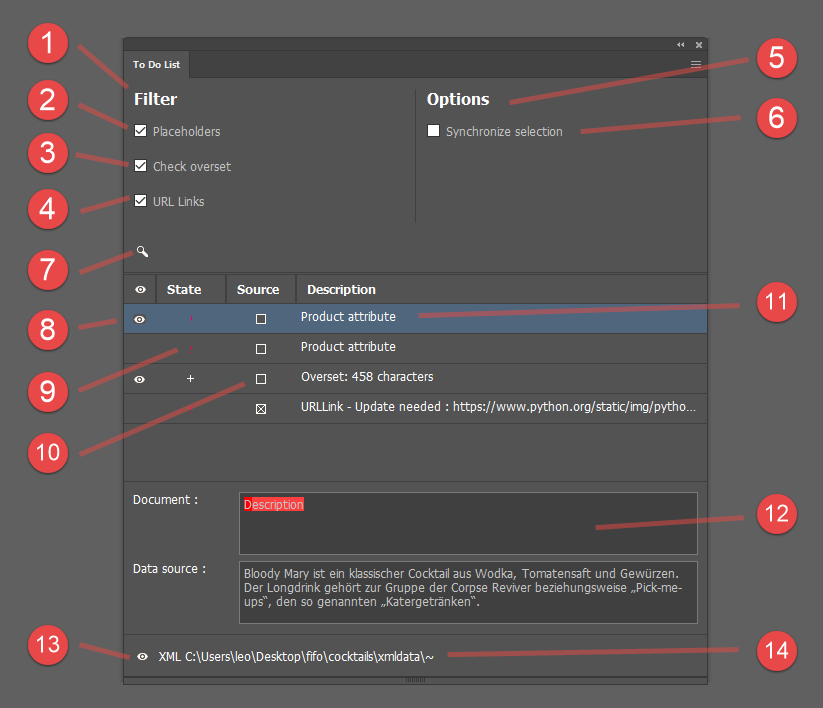
- Filteroptionen. Beim Druck auf den 'Suchen'-Knopf werden nur Aufgaben angezeigt die diesen Filterkriterien entsprechen
- Platzhalter - ist diese Checkbox aktiviert, werden beim Klick auf den 'Suchen'-Knopf die Synchronstati der Platzhalter im Dokument überprüft, indem die 'Sync' Aktion jedes Platzhalters ausgeführt wird.
- Übersatz - ist diese Checkbox aktiviert, wird jeder Textrahmen mit Übersatz als Aufgabe in der Liste angezeigt
- URLLinks - ist diese Checkbox aktiviert, werden beim Klick auf den 'Suchen'-Knopf alle URLLinks des Dokumentes überprüft. Alle fehlerhaften oder veralteten URLLinks werden als Eintrag in der Liste angezeigt
- Optionen - sonstige Einstellungen
- Auswahl synchronisieren. Ist diese Option aktiviert, wird die Auswahl zwischen Dokument und Aufgabenliste bidirektional synchronisiert. Wird ein Rahmen im Dokument ausgewählt der einer Aufgabe entspricht, wird diese in der Palette ausgewählt. Wird in der Palette eine Aufgabe ausgewählt die einem Rahmen im Dokument entspricht, wird dieser im Dokument ausgewählt.
- 'Suchen'-Knopf. Beim Druck auf diesen Knopf wird die Liste der Aufgaben entsprechend den auswählten Einstellungen aktualisiert
- 'Auge'-Markierung. Beim Druck auf diesen Knopf eines Listeneintrages wird der Eintrag als 'beobachtet' gesetzt. Siehe Auto solve
- Zustand der Aufgabe. Dieses Symbol zeigt, warum die Aufgabe in der Liste angezeigt wird:
 (Ausrufezeichen) - der Platzhalter ist nicht synchron, oder es gab einen Fehler beim Laden
(Ausrufezeichen) - der Platzhalter ist nicht synchron, oder es gab einen Fehler beim Laden (Plus) - der Textrahmen hat einen Übersatz
(Plus) - der Textrahmen hat einen Übersatz (Haken) - die Aufgabe wurde durch auto solve bereits erledigt. Beim nächsten Druck auf den 'Suchen'-Knopf sollte sie nicht mehr erscheinen
(Haken) - die Aufgabe wurde durch auto solve bereits erledigt. Beim nächsten Druck auf den 'Suchen'-Knopf sollte sie nicht mehr erscheinen
- Quelle der Aufgabe. Dieser Knopf zeigt an, von welcher Art Dokumentrahmen die Aufgabe kommt. Bei Klick wird der entsprechende Dokumentahmen ausgewählt.
- Beschreibung je nach Quelle der Aufgabe:
- Platzhalter: Name des Platzhalters.
- Textübersatz: Anzahl der Zeichen im Übersatz
- URLLink: Zustand des Links und URL
- Detailanzeige. Hier werden je nach ausgewähltem Aufgabentyp Details zur Lösung der Aufgabe angezeigt (z.B. Dokumenttext und Text von der Datenquelle und deren Differenz im Falle unsynchroner Platzhalter)
- 'Auto solve'-Knopf. Beim Druck auf diesen Knopf wird versucht die mit Auge markierten Aufgaben bzw. alle Aufgaben automatisch zu lösen - siehe Auto solve
- Verbindungsanzeige
Beim Druck auf den 'Suchen'-Knopf der Aufgabenpalette wird automatisch der Synchronstatus der Platzhalter ermittelt und ins Dokument gesetzt. Alternativ kann die 'Sync' Aktion der Platzhalter über die Comet control bar (Fenster->priint:comet->Comet control bar) und Druck auf den 'Platzhalter synchronisieren'-Knopf (mit gehaltener ALT-Taste) ermittelt werden:

Wenn die 'Sync' oder 'Load' Aktion eines Platzhalters ausgeführt wird, wird der Synchronstatus an den Platzhalter im Dokument markiert. Aus Performancetechnischen Gründen wird derzeit nur rotes Quadrat (nicht sychron), oder ein grünes Quadrat (synchron) am Rahmen gezeigt:
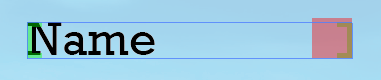 Nicht synchron
Nicht synchron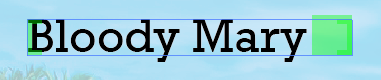 Synchron
Synchron
Die priint:comet Illustrator Plugins können versuchen Aufgaben der Liste automatisch zu erledigen. Je nach Aufgabentyp wird dabei folgende Strategie verwendet:
- Platzhalter: Bei Platzhalteraufgaben wird versucht, den Platzhalter mit der Datenquelle zu synchronisieren. Dies geschieht durch das Laden des Platzhalters selbst, welches die Daten wie gewohnt im Dokument aktualisiert. Ist das Laden erfolgreich, wird der Platzhalterstatus im Dokument auf synchron gesetzt und die Aufgabe in der Liste als 'Erledigt' markiert.
- Textübersatz: Bei Textrahmen mit Übersatz wird automatisch die Funktion 'Rahmen anpassen' (Analog zur Gestaltungsregel) ausgeführt, die die Höhe des Rahmens so anpasst, dass der Textübersatz verschwindet.
- URLLink: Bei URLLinks wird versucht den URLLink durch aktualisieren neu zu laden.
Beim automatischen Lösen der Aufgaben werden die Listeneinträge die mit einem Auge-Symbol markiert sind berücksichtigt. Ist mindestens eine Aufgabe mit einem Auge markiert, werden nur diese Aufgaben automatisch gelöst. Ist kein Eintrag markiert, wird versucht alle Aufgaben zu lösen. Aufgaben die durch die Filteroptionen nicht in der Liste erscheinen werden auch nicht automatisch gelöst.
Die Palette hat die ClassID 10
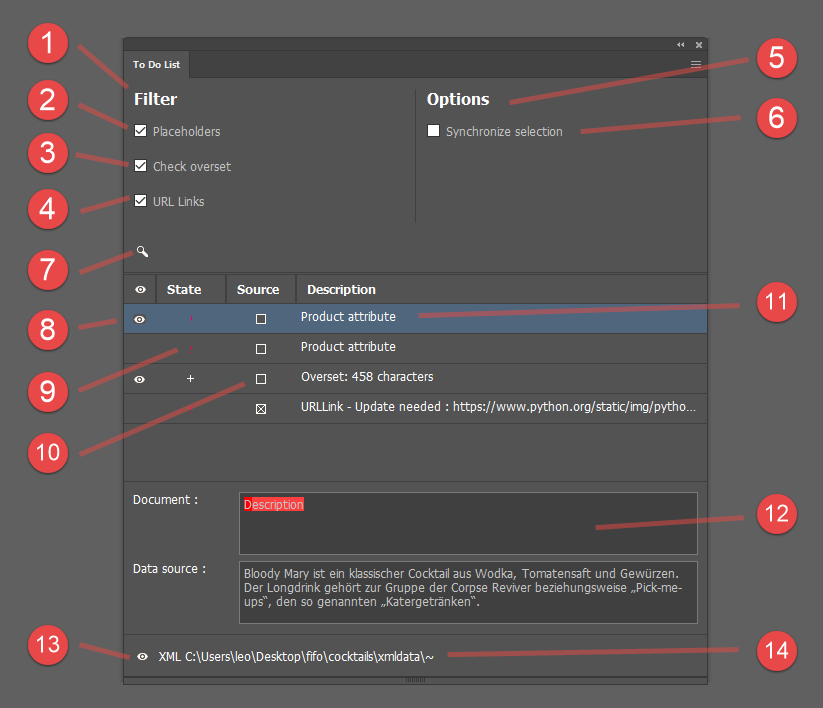
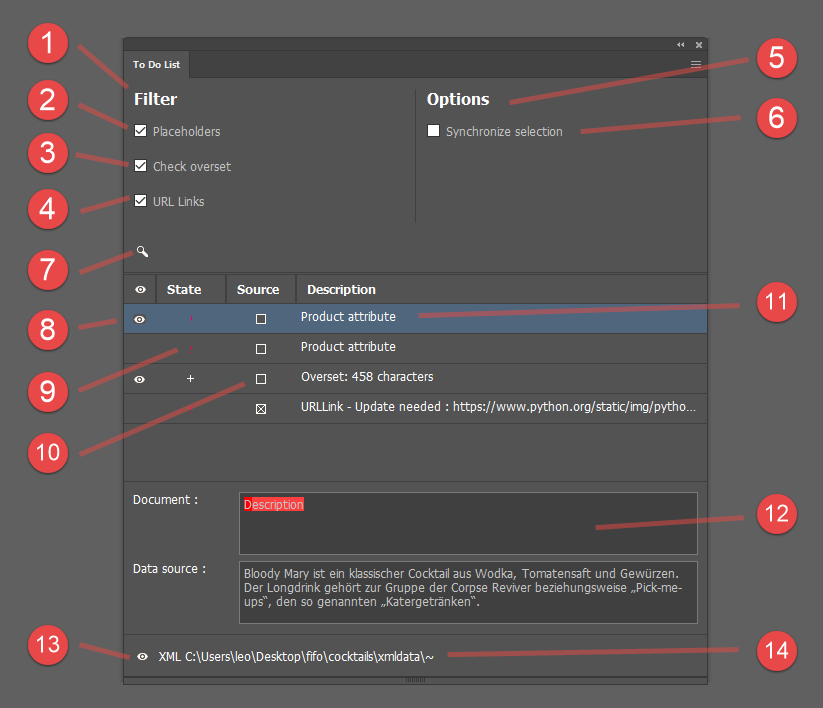
 (Ausrufezeichen) - der Platzhalter ist nicht synchron, oder es gab einen Fehler beim Laden
(Ausrufezeichen) - der Platzhalter ist nicht synchron, oder es gab einen Fehler beim Laden (Plus) - der Textrahmen hat einen Übersatz
(Plus) - der Textrahmen hat einen Übersatz (Haken) - die Aufgabe wurde durch auto solve bereits erledigt. Beim nächsten Druck auf den 'Suchen'-Knopf sollte sie nicht mehr erscheinen
(Haken) - die Aufgabe wurde durch auto solve bereits erledigt. Beim nächsten Druck auf den 'Suchen'-Knopf sollte sie nicht mehr erscheinen
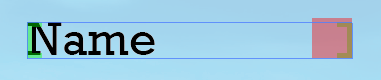 Nicht synchron
Nicht synchron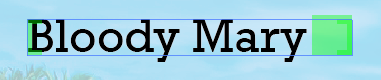 Synchron
Synchron